浏览器下载软件被阻止怎么解决 如何解决Edge浏览器下载东西被阻止问题
更新时间:2023-06-30 14:48:10作者:xiaoliu
浏览器下载软件被阻止怎么解决,当我们在使用浏览器下载软件时,有时候会被系统提示下载被阻止的情况。这种情况可能会出现在不同的浏览器中,其中包括使用广泛的Edge浏览器。那么怎么才能有效地解决这个问题呢?本文将为大家介绍一些常见的解决方法,帮助大家轻松地解决浏览器下载被阻止问题。
如何解决Edge浏览器下载东西被阻止问题
新版Edge浏览器设置方法:
1、首先进入edge浏览器,点击右上角的三个点。然后进入设置。
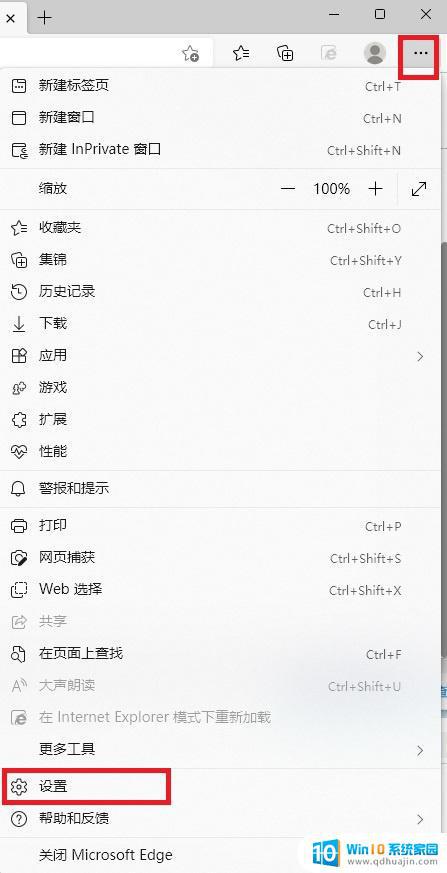
2、然后在右上方的搜索框直接输入smart,就可以快速找到Smartscreen功能。
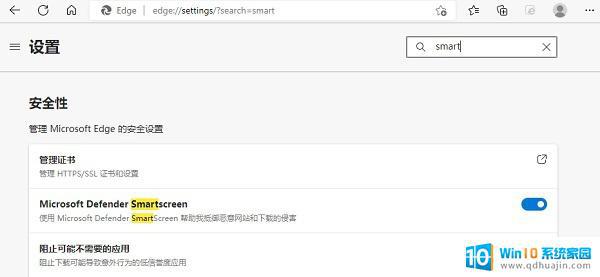
3、最后选择关闭Smartscreen功能,就不会阻止用户下载文件啦。
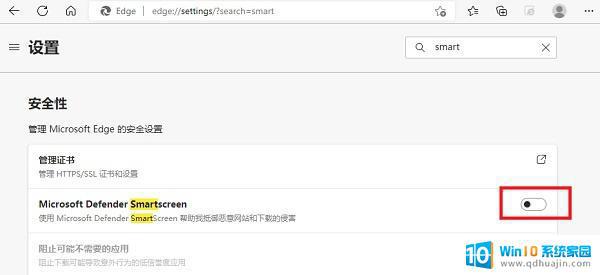
旧版edge浏览器设置方法:
1、打开Edge浏览器,点击【...】-【设置】。
2、在下面点击【查看高级设置】。
3、在下面将【启用SmartScreen筛选器,保护我的计算机免受不良网站和下载内容的威胁】的开关给关闭即可。
4、完成设置后重启Edeg浏览器即可解决浏览器下载软件被阻止怎么解决的问题了。
*若您的电脑遇到难以解决的问题,可以使用石大师一键重装进行重装系统。
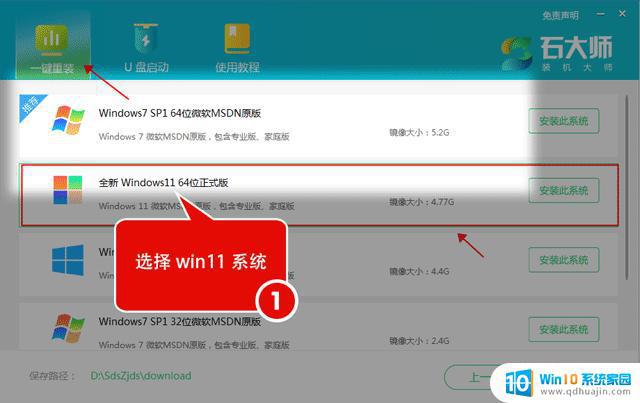
当我们在使用浏览器下载软件时出现被阻止的情况,我们应该首先检查自己的网络环境和安全设置,尝试更改浏览器或杀软的设置或卸载一些不必要的插件,以及检查被下载文件的来源和真实性。如果仍然无法解决问题,我们可以咨询专业的技术支持或寻求其他解决方案。
浏览器下载软件被阻止怎么解决 如何解决Edge浏览器下载东西被阻止问题相关教程
热门推荐
电脑教程推荐
win10系统推荐
- 1 萝卜家园ghost win10 64位家庭版镜像下载v2023.04
- 2 技术员联盟ghost win10 32位旗舰安装版下载v2023.04
- 3 深度技术ghost win10 64位官方免激活版下载v2023.04
- 4 番茄花园ghost win10 32位稳定安全版本下载v2023.04
- 5 戴尔笔记本ghost win10 64位原版精简版下载v2023.04
- 6 深度极速ghost win10 64位永久激活正式版下载v2023.04
- 7 惠普笔记本ghost win10 64位稳定家庭版下载v2023.04
- 8 电脑公司ghost win10 32位稳定原版下载v2023.04
- 9 番茄花园ghost win10 64位官方正式版下载v2023.04
- 10 风林火山ghost win10 64位免费专业版下载v2023.04